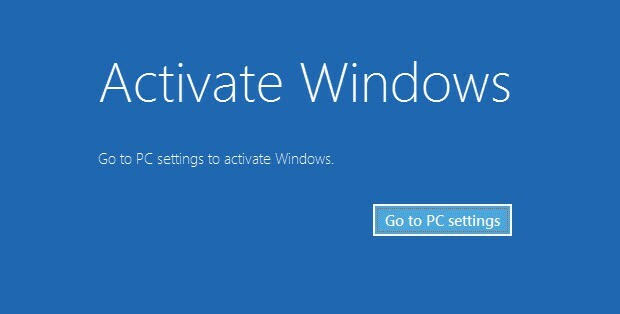ეს პროგრამა თქვენს დრაივერებს განაგრძობს მუშაობას და ამით გიცავთ კომპიუტერის ჩვეულებრივი შეცდომებისგან და აპარატურის უკმარისობისგან. შეამოწმეთ თქვენი ყველა მძღოლი ახლა 3 მარტივ ეტაპზე:
- ჩამოტვირთეთ DriverFix (დადასტურებული ჩამოტვირთვის ფაილი).
- დააჭირეთ დაიწყეთ სკანირება იპოვონ ყველა პრობლემატური მძღოლი.
- დააჭირეთ განაახლეთ დრაივერები ახალი ვერსიების მისაღებად და სისტემის გაუმართაობის თავიდან ასაცილებლად.
- DriverFix გადმოწერილია ავტორი 0 მკითხველი ამ თვეში.
დროის დასაწყისიდან სატელევიზიო ტიუნერების დაყენება მართლაც ძნელი იყო და საკითხის მოგვარების მცდელობისას, უფრო მეტი პრობლემა იქმნებოდა. Windows 8.1-ზე ტელევიზორის ტიუნერის სწორად მუშაობის მცდელობა არ განსხვავდება, თუმცა ახლა არსებობს რამდენიმე ინსტრუმენტი, რომლებიც გამოსადეგია ჩვენი პრობლემების გადასაჭრელად.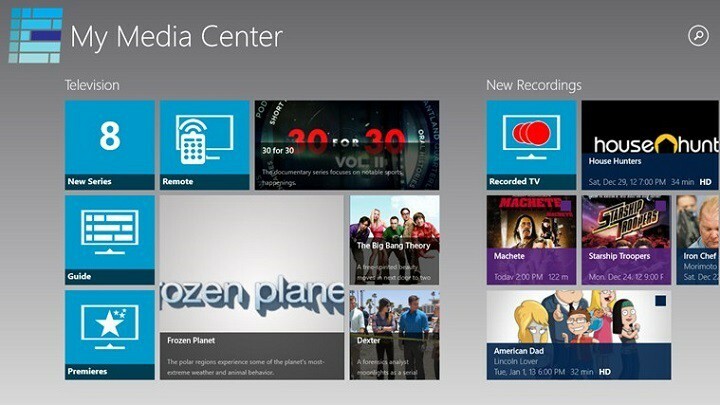
პირველი ნაბიჯი არის დარწმუნდეთ, რომ ჩვენ დრაივერი სწორად დავაინსტალირეთ Windows 8.1. არსებობს ამის გაკეთების რამდენიმე გზა, მაგრამ ყველაზე ეფექტურია Windows 8.1 პრობლემური პროგრამის გამოყენება, ეს ამოცანა ყველას მარტივად ასრულებს და ნაკლებია შრომატევადია. რამდენიმე ნაბიჯია, რომელიც უნდა დაიცვათ ამისათვის:
- კურსორის ეკრანის მარჯვენა ნაწილზე გადატანა
- Charms ზოლის გამოჩენის შემდეგ დააჭირეთ ღილაკს პარამეტრები
- აირჩიეთ Მართვის პანელი და წასვლა Დიაგნოსტიკა
- აქედან უბრალოდ დააჭირეთ ღილაკს გაუშვით Windows- ის წინა ვერსიებისთვის შექმნილი პროგრამები
- დააჭირეთ შემდეგი და აირჩიეთ Არ არის ჩამონათვალში
- აირჩიეთ ინსტალატორის ადგილმდებარეობა
- Წადი პროგრამის პრობლემების მოგვარება
- პროგრამა პროგრამა Windows- ის ადრინდელ ვერსიებში მუშაობდა, მაგრამ ახლა არ დაინსტალირდება და არც გაშვება
- შემდეგ დააჭირეთ შემდეგ, აირჩიეთ Windows- ის ვერსია, რომლისთვისაც შეიქმნა მძღოლი
ზემოხსენებული ნაბიჯების გავლის შემდეგ, თქვენ უნდა გააკეთოთ სწორი კაბელი და გახსნათ Windows Media Center. ახლა უკვე შეგიძლიათ თავისუფლად ისიამოვნოთ თქვენი Windows 8 მოწყობილობიდან სატელევიზიო შოუების ყურებით ან ჩაწერით.
ასევე წაიკითხეთ: Windows 8 აპლიკაციის შემოწმება: დისტანციური დისკი Roku Player- ისთვის
დააყენეთ სატელევიზიო ტიუნერი Windows 8 ტაბლეტზე
Windows 8.1 ტაბლეტის მომხმარებლებისთვის ასევე შესაძლებელია ტელევიზორის ტიუნერის სწორად დაყენება, თუმცა, თქვენ გჭირდებათ Windows Media Center დაყენებული. თქვენ მხოლოდ USB TV ტიუნერის შეძენა გჭირდებათ, ეს დღეს იაფია და 100 დოლარზე ნაკლები ღირს, ჩართეთ იგი და ისიამოვნეთ ტელევიზორის ყურებით თქვენს Windows 8.1 ტაბლეტზე. იმ შემთხვევაში, თუ თქვენ არ ხართ ის ადამიანი, ვისაც არ სურს ფულის ჩადება სატელევიზიო ტიუნერში, Windows 8 მაღაზიაში უამრავი პროგრამაა ხელმისაწვდომი, რომლებიც ზუსტად ამ მიზნისთვის არის შექმნილი. თქვენ მხოლოდ უნდა აირჩიოთ Windows 8 აპი, რომელიც მოგეწონებათ მსგავსი ტიტულებისგან ჰულუს პლუსი, ნეტფლიქსი, ABC ოჯახი და მრავალი სხვა.
უფრო ადვილია ისიამოვნოთ თქვენი სატელევიზიო შოუებით თქვენი Windows 8-იანი მოწყობილობით, იმის გამო, რომ ახლა შეგიძლიათ უყუროთ, გააზიარეთ, კომენტარი გააკეთეთ ან შეაფასეთ თქვენი საყვარელი ეპიზოდები მაშინაც კი, როდესაც ხართ გზაში ან როცა უბრალოდ არ გაქვთ წვდომა ა ᲡᲐᲢᲔᲚᲔᲕᲘᲖᲘᲝ.
როგორ ვუყუროთ ტელევიზორს Windows 10 PC- ზე? [2018 წლის განახლება]
ეს კარგი კითხვაა. უდავოა ის, რომ: Windows 10 Media Center აღარ უჭერს მხარს სატელევიზიო ტიუნერის დაყენებას. ნუ შეწუხდებით, თუ გსურთ ტელევიზორის ყურება თქვენს კომპიუტერზე, ამის გაკეთება შეგიძლიათ მესამე მხარის პროგრამული უზრუნველყოფის გამოყენებით. დღეს უამრავი მათგანია და ისინი საკმაოდ კარგად მუშაობენ. აქ მოცემულია ორი სტატია საჭირო ინსტრუმენტებით თქვენი Windows 10 კომპიუტერი ტელეეკრანად გადასაქცევად:
- როგორ გამოვიყენოთ Windows 10 კომპიუტერი, როგორც სატელევიზიო ტიუნერი: ინსტალაციისთვის საუკეთესო 4 აპლიკაცია
- ტოპ 4 ტელევიზორის ტიუნერის პროგრამა Windows 10-ისთვის
სტატიებში ნახავთ უფრო მეტ ინფორმაციას მათი მახასიათებლების შესახებ, უბრალოდ დააჭირეთ მათ და ნახეთ რომელი შეესაბამება თქვენს მოთხოვნებს.
![დააყენეთ TV ტიუნერი Windows 8, 10 – ზე [როგორ]](/f/e2bd8fe55fff32c55d03e45ad7875941.jpg?width=300&height=460)